xmind是一款功能强大的思维导图软件,它适用于各种需要信息组织、展示想法和改善思维能力的情况,让用户在制作的过程中可以理清思路和激发创意灵感,因此xmind软件受到了许多用户的喜欢,也成为了许多用户的办公必备,当用户在使用xmind软件时,会按照需求给主题之间创建联系,却不知道怎么来操作实现,其实这个问题是很好解决的,用户直接点击添加的关联线,接着在格式窗口中选择其中的形状选项,然后选择直线即可设置成功,那么详细的设置过程是怎样的呢,接下来就让小编来向大家分享一下xmind创建直线联系的方法教程吧,感兴趣的用户也可以来看看,以免下次遇到这个问题时不知道怎么来解决。
1.用户打开xmind软件,将会弹出新建窗口,用户选择自己喜欢的模板后按下创建按钮

2.这时进入到思维导图的编辑页面上,然后需要用户选中其中的主题框

3.在页面上的菜单栏中找到并点击联系选项,来为两个主题之间添加联系

4.在添加的过程中,用户需要点击另一个主题即可添加成功,可是当前的联系为曲线

5.用户想要将其变成直线,就可以点击右上角的格式选项

6.在弹出来的格式窗口中,用户将形状设置为直线样式即可解决问题

7.如图所示,用户可以看到当前的联系变成了直线

以上就是小编对用户提出问题整理出来的方法步骤,用户从中知道了大致的操作过程为选中主题——点击联系——点击联系线条——选择格式——将形状设置为直线这几步,方法简单易懂,因此感兴趣的用户可以跟着小编的教程操作试试看,一定可以解决好这个问题的。
 AMD 确认将于 2022 年第二季
AMD 确认将于 2022 年第二季 优酷会员怎么更换手机号
优酷会员怎么更换手机号 Intel Raptor Lake 的时钟可以
Intel Raptor Lake 的时钟可以 微软将对Windows 10版本180
微软将对Windows 10版本180 微软扩大范围Windows10版本
微软扩大范围Windows10版本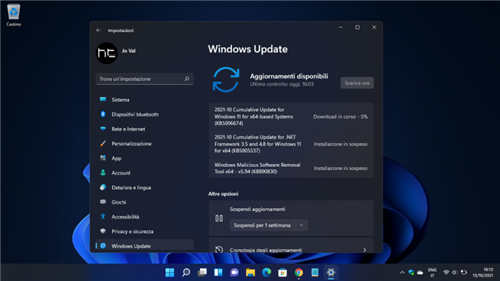 用户仍然可以在不受支持
用户仍然可以在不受支持 如何防范计算机病毒
如何防范计算机病毒 解决:防病毒软件阻止Int
解决:防病毒软件阻止Int 狼人杀游戏术语有哪些?
狼人杀游戏术语有哪些? 原神九霄之石悬残片激活
原神九霄之石悬残片激活 血战上海滩秘籍大全 全武
血战上海滩秘籍大全 全武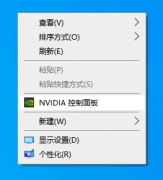 梅捷NVIDIA显卡驱动怎么打
梅捷NVIDIA显卡驱动怎么打 玩游戏显卡排行榜2022
玩游戏显卡排行榜2022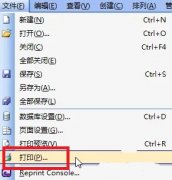 博思得打印机调温度教程
博思得打印机调温度教程 家用打印机用喷墨还是激
家用打印机用喷墨还是激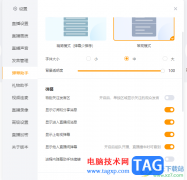 电脑版虎牙直播弹幕关闭
电脑版虎牙直播弹幕关闭 极光pdf插入图片的教程
极光pdf插入图片的教程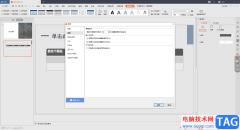 WPS演示文稿设置撤销或恢
WPS演示文稿设置撤销或恢 word输入文字自动变成红
word输入文字自动变成红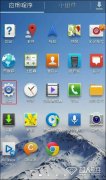 怎么在安卓手机上设置1
怎么在安卓手机上设置1 iPhone13防止手机丢失的教
iPhone13防止手机丢失的教 争夺LTE的Wi-Fi频段可能很快
争夺LTE的Wi-Fi频段可能很快 minidwepgtk扫描不到网络|m
minidwepgtk扫描不到网络|m
gimp是一款图像编辑软件,在该软件中存在很多的编辑工具,你可以进行图片的抠图操作,还可以将图片上原本的文字进行去除重新修改,此外,还可以给图片进行背景颜色的更换等操作,因此...
21510 次阅读

谷歌浏览器是一款非常受欢迎的软件,很多小伙伴在需要访问各种官方网站时都会首选使用该软件。如果我们希望将电脑版谷歌浏览器的默认搜索引擎更换为百度,小伙伴们知道具体该如何进行...
19616 次阅读
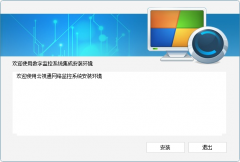
用户怎么在电脑上登录云视通网络监控系统呢,该如何操作呢?那么小编就和大家一起分享云视通网络监控系统电脑登录的方法,有需要的朋友可以来看看哦,希望可以帮助到大家。...
109445 次阅读

墨干编辑器是一款优秀的文字编辑处理工具,它不仅有着简洁的界面,而且用户使用起来也非常的便捷,并且墨干编辑器软件中有着许多的工具来帮助用户更加便利的使用,因此墨干编辑器深受...
8082 次阅读
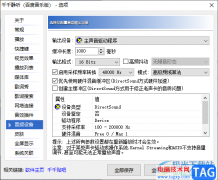
千千静听是一款比较小巧的音乐软件,通过这款软件可以将自己喜欢的歌曲导入到千千静听中进行播放,当你喜欢某一个视频中的背景音乐时,你也可以直接将该视频素材导入到软件中,直接可...
81440 次阅读

potplayer是一款非常受欢迎的视频播放软件,在其中播放视频时,我们可以设置各种想要的播放参数,比如我们可以设置视频的播放速度,视频的持续,调整视频的亮度对比度,色彩度等等。如果...
93544 次阅读

很多小伙伴在日常生活中都有拍摄日常记录生活的习惯,在完成拍摄,需要进行剪辑时,有的小伙伴可能会需要将视频中的音频分离出来,方便我们给原视频进行新音频的添加,也方便我们对音...
16253 次阅读

win10x系统中的桌面路径默认是C盘,不过有小伙伴嫌占内存改到其他盘中,有时又想改到c盘桌面,那么应该如何操作呢?下面就为大家带来了win10桌面路径恢复默认方法,有需要的小伙伴可以来了...
226181 次阅读
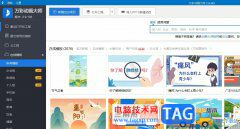
万彩动画大师是一款简单易用的动画制作软件,很适合用户用来制作企业宣传动画、动画广告、营销动画、多媒体课件或是微课等场景中,而且它有着海量精美的模板和动画元素,还支持多种动...
14614 次阅读

相信很多伙伴还不了解fliqlo的设置操作,而这里小编就为大伙分享了fliqlo的设置方法内容哦,有需要的朋友一起来学习吧。...
258827 次阅读
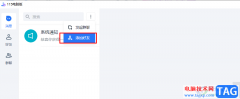
115网盘是很多小伙伴都在使用的一款网盘软件,在115网盘中我们可以上传各种文档进行保存,还可以添加好友以及组建群聊,方便我们直接在115网盘中进行文件分享。有的小伙伴可能刚刚接触...
112073 次阅读
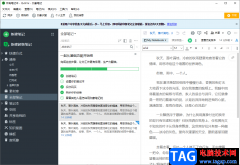
印象笔记是可以帮助小伙伴们进行笔记的一个记录的编辑软件,如果你有记笔记的习惯,那么印象笔记这款软件就可以很好的帮助到你进行记录,不管是关于工作上的事项,还是自己的一些私事...
44723 次阅读

还不会使用Adobe Premiere pro 2020录制画外音吗,具体该如何操作呢?现在小编就和大家一起分享关于Adobe Premiere pro 2020录制画外音的方法,还不会的朋友可以来看看这篇文章哦,希望通过本篇教程的...
61115 次阅读
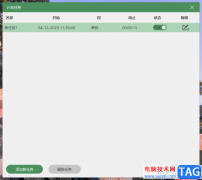
很多小伙伴都喜欢使用数据蛙录屏软件,因为在数据蛙录屏软件中我们可以根据自己的需求框选任意屏幕区域,还可以在录制的视频中添加文字或是图片水平,十分的方便实用。在使用数据蛙录...
67462 次阅读
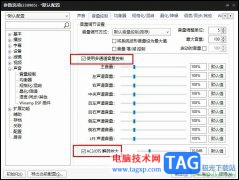
很多小伙伴在选择电脑中的默认播放器时都会将PotPlayer作为首选,因为PotPlayer中的功能十分的丰富,并且能够播放各种格式的视频。有的小伙伴在使用PotPlayer播放器的过程中可能会遇到关闭一两...
30973 次阅读